ComboFix é um programa poderoso que pode remover automaticamente a maioria dos malwares comuns e certos tipos incômodos de software. Isso inclui a maioria dos spyware, uma infinidade de vírus, programas que levam certo conhecimento técnico para remover e software que pode atuar como adware.Qualquer coisa que não puder remover será salva em um log após a conclusão do processo de remoção automática.
se usado incorretamente, o ComboFix pode afetar adversamente seu computador. Pode danificar a instalação do seu sistema operacional e exigir a experiência técnica de alguém com experiência em reparo de computador para corrigir. Por favor, não tome nenhuma ação manual, a menos que você tenha certeza do que está fazendo. O ComboFix funciona apenas nos seguintes sistemas operacionais: Windows XP (apenas 32 bits), Windows Vista (32 bits/64 bits),Windows 7 (32 bits/64 bits),não deve ser executado em nenhum outro sistema operacional, que inclui o Windows 8. Isso pode ter consequências inesperadas e pode prejudicar seu computador.
5 passos para executar o Combofix
quando o ComboFix é executado, ele excluirá automaticamente tudo na Lixeira, na pasta temporária de arquivos da Internet e na pasta Temp do Windows. Certifique-se de ter tudo o que deseja salvar nessas pastas com backup em outro lugar.
obtenha o combofix mais recente.exe (4,8 MB) no computador ou na chave USB-Se você não conseguir iniciar o computador no modo normal ,inicialize o PC no modo de segurança e execute o COMBOFIX na chave USB. Relacionado:Usando o ComboFix no Modo de Segurança ou a partir de uma Unidade USB
Feche todos os navegadores ,aplicativos e programas em execução (Ctral +Alt+Delete).Desative ou desative qualquer programa antivírus ou anti-malware em seu computador que infectará essa verificação.
Clique duas vezes em Combofix.exe, combofix será executado , Combofix irá criar um ponto de restauração do sistema e fazer backup de seu registro automaticamente, você pode restaurar o sistema do computador para a configuração anterior após esta verificação, neste processo combofix pode instalar o Microsoft Windows Recovery Console no seu computador .
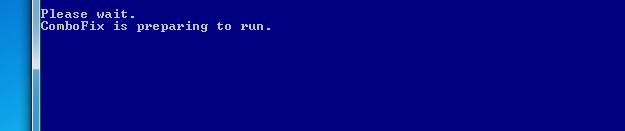
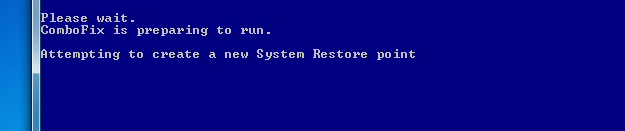
o Combofix irá verificar automaticamente o seu computador e tente remover/excluir conhecido infecções maliciosas ,arquivos ,pastas ou itens do registro.
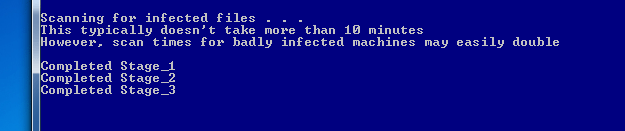
uma Vez que a verificação for concluída, um relatório de log será gerado e localizado em C:combofix.txt, você pode analisar (ou enviá-lo ao especialista para análise) este log para remover outras infecções em seu computador que não foram removidas pelo combofix.
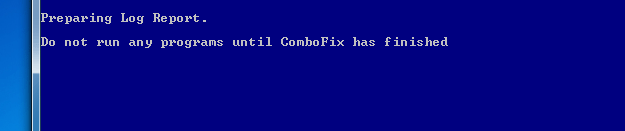
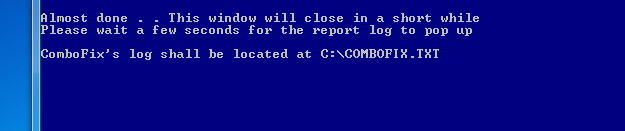
Como Usar o ComboFix no Modo de Segurança
O primeiro passo para utilizar o ComboFix no Modo de Segurança é para transferi-lo para um local no seu computador. O arquivo executável pode ser salvo em qualquer lugar, mas geralmente é melhor salvá-lo em sua área de trabalho, na pasta raiz (como C:) ou em um local de fácil acesso (como C:ComboFixComboFix.exe). Para acessar o modo de segurança, você deve reiniciar o computador. Após a tela do BIOS, você precisará pressionar F8 até que um menu que permita escolher entre várias opções de inicialização apareça. O menu terá opções semelhantes às seguintes: modo de Segurança,Modo de segurança com Rede, Modo de segurança com Prompt de comando a lista de opções dependerá da sua versão do Windows, mas a opção de inicializar no modo de segurança deve ser aparente na maioria das instalações modernas. Destaque esta opção usando as teclas de seta e pressione a tecla Enter. Você verá o texto rolar para baixo na tela antes do Windows inicializar no modo de segurança. Você então faz login e inicia seu computador como faria normalmente.
como usar ComboFix de USB
usar ComboFix de uma unidade USB é semelhante a usá-lo no modo de segurança. A única diferença é que você precisará salvar ComboFix.exe para uma unidade USB inicializável se você planeja executá-lo em um computador que não consegue inicializar. O processo em si segue os mesmos procedimentos descritos acima. Como o ComboFix será executado fora do modo de segurança, até mesmo a inicialização no modo de segurança é opcional. Vale a pena notar que executar ComboFix fora do modo de segurança ou de uma instância separada de um sistema operacional Windows pode produzir resultados menos favoráveis. Alguns malwares só podem ser removidos do seu computador pelo ComboFix se o programa tiver permissão para verificar uma instalação do Windows que não está ativa.
Nota Esta ferramenta, combofix pode causar o seu sistema de computador não iniciar corretamente.